組合せ端子台の作成方法
組合せ端子台とは、1つの端子台ブロックを組合わせて使用する端子台です。1Pから数十Pまで自由に組合せて使用します。
組合せ端子台のシンボルの作成方法をご案内します。
【操作方法】
- 端子台のDXFデータをダウンロードします。不要な図形は全て削除します。
また、端子台を重ねた時に重なる部分も削除します。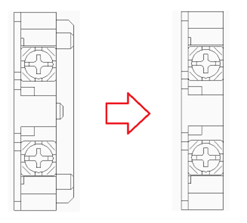
- 図形を横に回転します。
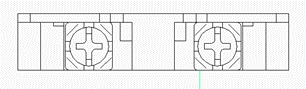
- メニューの[シンボル]-[シンボル登録]を選択します。
- 「シンボル登録」ダイアログが表示されます。
[シンボル種別]を[盤図(端子)]に指定し[設定]ボタンをクリックします。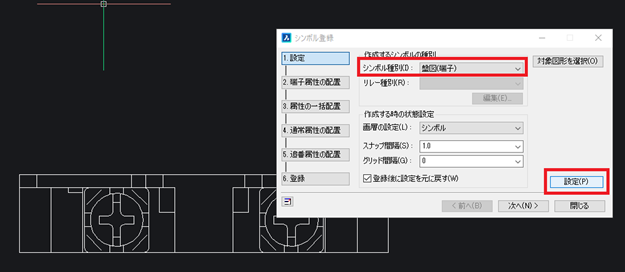
- 図形の画層を[SYMBOL]画層に移動します。
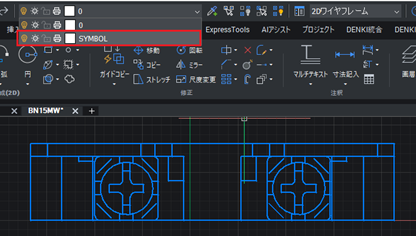
- [2.端子属性の配置]ボタンをクリックし、[位置あわせ]設定を「中央(M)」に指定し[配置]ボタンをクリックし「PIN1」属性をシンボルの中央に配置します。
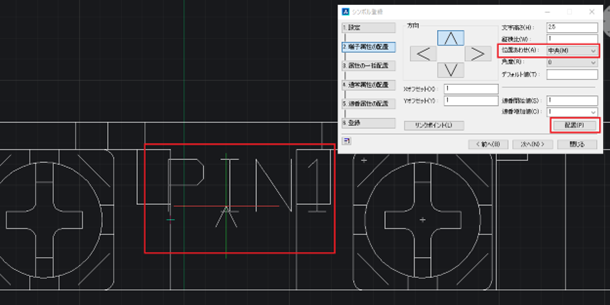
- [4.通常属性の配置]ボタンをクリックし、[配置する属性の一覧]より「配置アドレス(WP)」を選択し、[文字高さ]、[位置合わせ]を指定し、[配置]ボタンをクリックして文字属性を配置します。
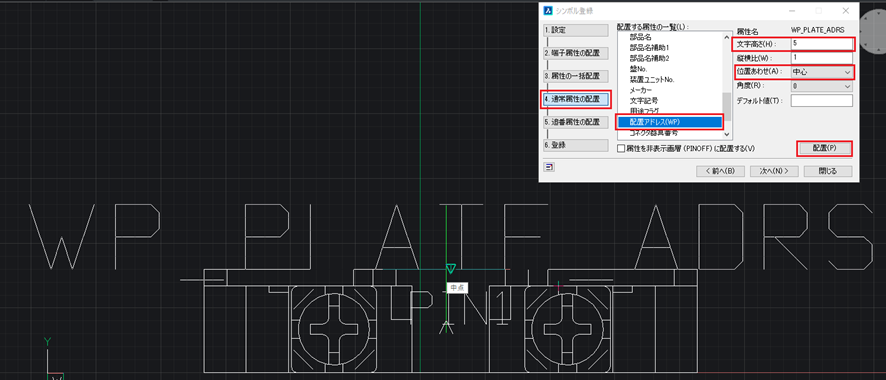
- 続けて、[配置する属性の一覧]の「器具番号」と「相手側付加器具番号」を同じように配置します。
「器具番号」の[位置合わせ]は「右寄せ」、「相手側付加器具番号」は[位置合わせ]は「左寄せ」を指定し配置します。
それ以外に、必要な場合は、[型式]、[定格]などを配置します。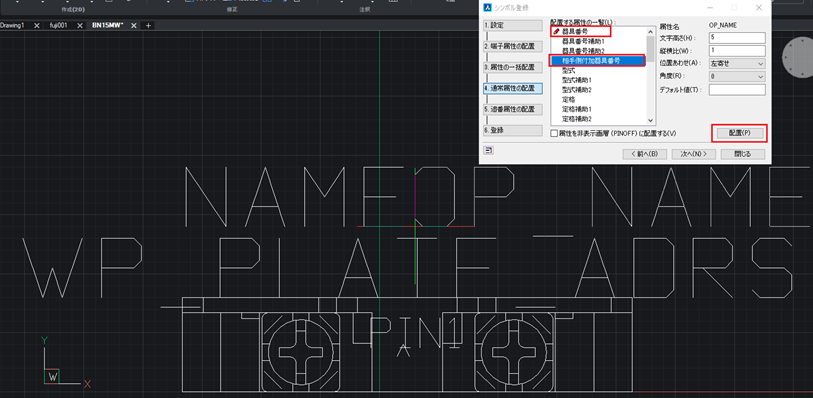
- [6.登録]ボタンを選択し、[保存時の画層の設定]は「シンボル画層のみ表示」を指定し、[登録]ボタンをクリックします。
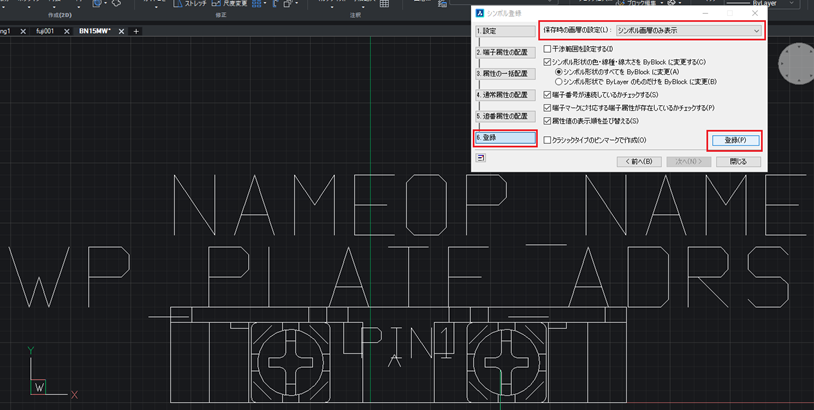
- シンボルの挿入基点を指示します。
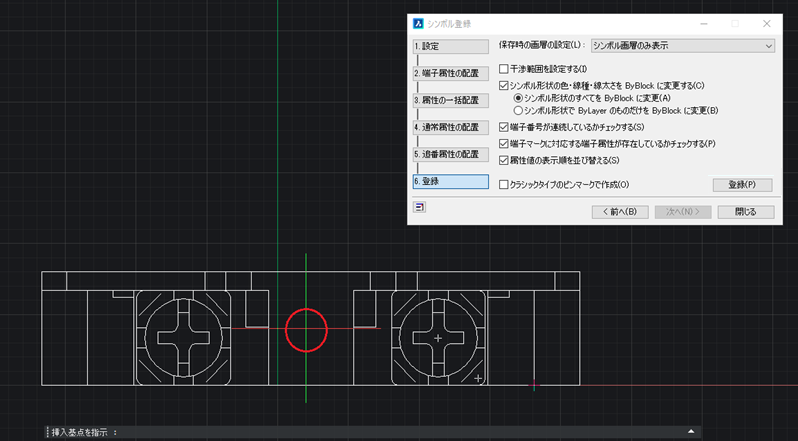
- 「名前を付けて保存」ダイアログが表示されますので、シンボル名称を入力し「保存」ボタンをクリックします。
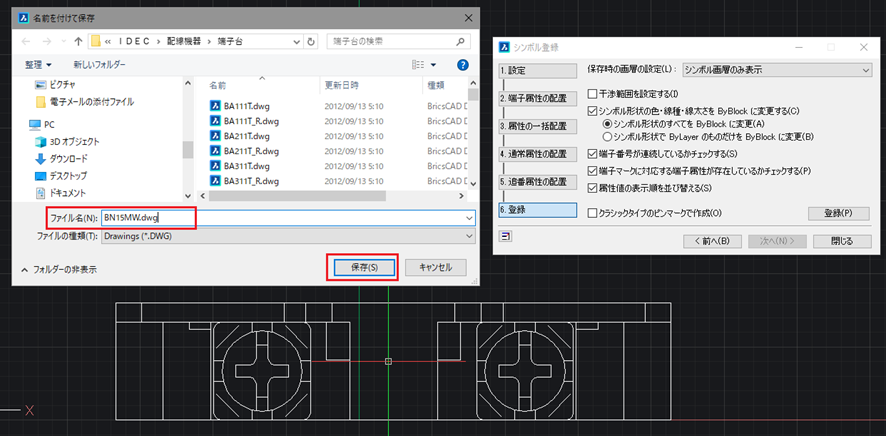
- 「シンボル登録」ダイアログの[閉じる]ボタンをクリックします。